Photoshop бағдарламасындағы вектор
Photoshop-та вектормен жұмыс істеу құралдары бұрыннан пайда болды, бірақ олар жұмыста салыстырмалы түрде жақында қолданыла бастады. Бұл олардың ұзақ уақыт бойы «шикі» болғандығына байланысты және себебі. Photoshop-тағы вектор жұмыс үшін арнайы құрал емес және ол аяқталмаған. Бірақ Photoshop CC шығарылымымен бәрі өзгерді.
Photoshop-та вектор не үшін қажет
Алдымен мен Photoshop-та векторды не үшін қолданатынымды айтқым келеді. Көптеген дәлелденген векторлық редакторлар бар. Ең кең таралғандары Illustrator, CorelDraw, Xara. Мен көбінесе веб-дизайнмен айналысамын, яғни менің жұмысым түпкілікті нәтиже емес. Анау. веб-сайт, интерфейс, қолданба болмас бұрын, макет макет дизайнеріне түседі. Көптеген макет дизайнерлері Photoshop-ты жақсы біледі, бірақ Illustrator-пен өте жақсы таныс. Сондықтан бәрін бір файлға «итермелеу» өте қисынды. Макет дизайнері толық макетін қамтитын, тіпті элементтерді өңдеу мүмкіндігі бар бір PSD алса, бұл өте жақсы. Түйменің түсін өзгертіңіз, мәзір пішінінің радиусын өзгертіңіз, сапаны жоғалтпай блокты көбейтіңіз немесе азайтыңыз - 2 басу және 1 минутта! Photoshop бағдарламасындағы вектор мұны арнайы дағдыларсыз жасауға мүмкіндік береді.
Photoshop бағдарламасында вектормен жұмыс істеу ерекшеліктері
Егер сіз бұрын кез келген векторлық редакторда жұмыс істеген болсаңыз, онда көп нәрсе таныс болып көрінеді. Бірақ үйрену үшін көп нәрсе керек. Photoshop бағдарламасындағы барлық жұмыстар қабаттармен құрастырылған, бұл барлық векторлық құралдарға да қатысты.
1. Photoshop бағдарламасында векторды оңай өңдеу үшін әр фигураны бөлек қабатқа орналастыру керек.
2. «Біріктіру», «алу», «үстіңгі қою» операцияларын екіден көп емес нысанға қолданған дұрыс.
3. «Біріктіру», «алу», «қабаттау» операцияларынан кейін бастапқы нысандардың контурлары өңдеу үшін қолжетімді болып қалады.
4. Растрлық стильдерді барлық векторлық объектілерге оңай қолдануға болады. Бұл өте ыңғайлы.
5. Векторлық нысандарға мөлдірлікті қолдануға және оларға сүзгілерді қолдануға болады.
6. Векторлық нысандары бар жеке қабаттар мен қабат топтарын құжат ішінде оңай клондауға немесе басқа PSD құжатына көшіруге болады.
7. Әрбір қабатты және топтық қабаттарды белгілеңіз - бұл көп уақытты үнемдейді.
Негізгі примитивтер
Кез келген векторлық редактордағы сияқты, Photoshop бағдарламасындағы векторда дайын примитивтер бар. Негізгі примитивтер:
«Тіктөртбұрыш», «Дөңгелектелген тіктөртбұрыш», «Эллипс», «Көпбұрыш», «Сызық», «Таңдамалы пішін». Әрбір пішін үшін (кез келген уақытта) штрихтың қалыңдығын / түрін / түсін орнатуға және толтыруға болады. Арнайы примитивтер үшін қосымша сипаттар қолжетімді. Мысалы, көпбұрыш үшін бұрыштардың санын орнатуға болады, ал бұрыштары дөңгелектенген тіктөртбұрыш үшін дөңгелектеу радиусын орнатуға болады.
Негізгі құралдар
Еркін векторды салу немесе бұрыннан барын (оның ішінде примитивтердің контурын) өңдеу үшін «Қалам» (еркін контурды сызу), «Қалам+» (дайын контурға жаңа бекіту нүктелерін қосу), «Қалам» құралдарын пайдалану керек. -“ (дайын контурдан бекіту нүктелерін жою), «Бос қалам» (еркін контурды қолмен сызу), «Бұрыш» (контур қисықтарының иілулерін өзгерту, бекіту нүктелері арасындағы байланыс түрлерін орнату). 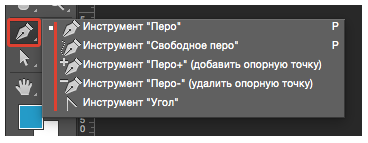
Процесті суреттеу үшін сіз үйренетін қысқа бейне:
1. Примитив қалай жасалады
2. Ерікті вектор кескінін салу жолы
3. Примитивтің контурын өңдеу жолы
4. Ерікті векторлық пішіннің контурын өңдеу жолы
Photoshop бағдарламасындағы негізгі векторлық операциялар
Барлығы 4 операция бар: «Пішіндерді біріктіру», «Алдыңғы пішінді алу», «Қабаттаудағы кескіндерді біріктіру», «Қабаттаудағы кескіндерді алу». Бұл әрекеттердің барлығы негізгі жоғарғы мәзір арқылы қол жетімді. Қабаттар > Пішіндерді біріктіру, немесе «Сипаттар» құралдар тақтасы арқылы (жоғарғы мәзір Терезе > Сипаттар).
Назар аударыңыз! Векторлық кескіндерді біріктіру әрекеттерін бастамас бұрын, осы кескіндердің қабаттары «Қабаттар» құралдар тақтасында таңдалғанына көз жеткізіңіз (оны F7 немесе Терезе > Қабаттар).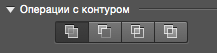
Photoshop бағдарламасындағы «пішіндерді біріктірудің» негізгі операцияларын көрсететін қысқаша бейне.
Түсті, өлшемді өзгерту және стильдерді қолдану
Міне, біз ең қызықтысына келдік. Photoshop бағдарламасындағы вектор сапаны жоғалтпай жоғары және төмен өлшемдерін өзгертуге мүмкіндік береді. Ол үшін «Қабаттар» құралдар тақтасында қажетті қабаттарды таңдаңыз, Ctrl+T пернелер тіркесімін басыңыз (немесе MAC болса, Command+T)және таңдалған жолдың маркерлерін тінтуірмен сүйреу өлшемді реттейді. Өлшем пропорционалды түрде өзгеруі үшін Shift пернесін басып тұру керек. 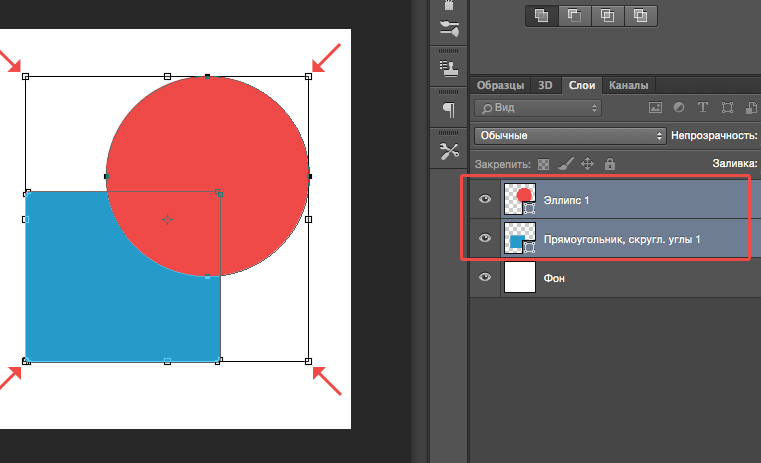
Қысқа бейне:
1. Векторлық пішіннің өлшемін өзгерту
2. Векторлық кескіннің бояу түсін өзгертіңіз
3. Векторлық пішінге мәнер қосыңыз
PSD мысалын жүктеп алу (тегін)
Photoshop бағдарламасында векторды қалай пайдалану керектігін түсінуді жеңілдету және бұл құралдарды іс жүзінде қалай қолдануға болатынын көру үшін мен векторлық құралдарды толығымен пайдаланып өзім жасаған инфографикалық файлды жариялап отырмын.
Сұрақ қою
Егер бірдеңе сізге көмектеспесе немесе сұрақтарыңыз болса, түсініктемелерде жазыңыз, мен сізге оны анықтауға көмектесемін. Сондай-ақ векторлық құралдарды пайдаланып бейнелерді көруге болады.






